
Jedan od popularnih načina gledanja internetske televizije IPTV na Windows uređajima je korištenje besplatnog IP-TV playera.
IP-TV Player školjka je poznatog VideoLAN VLC media playera, prilagođenog za gledanje IPTV-a.
U ovom ćemo članku detaljno govoriti o njegovoj konfiguraciji i značajkama..
1. Preuzmi
Neki pružatelji usluga - pružatelji usluga IPTV-a - na svoje web stranice mogu prenijeti modificirane sklopove uređaja za reprodukciju IP-TV-a s integriranim popisom za reprodukciju TV kanala radi pojednostavljenja postupka postavljanja uređaja i time ugoditi svojim kupcima. Zašto ne koristiti ovog davatelja usluga? Umjesto popisa za reprodukciju, na njegovom potonjem mjestu možete preuzeti instalacijski program modificiranog playera i upotrijebiti unaprijed definirane postavke tijekom instalacijskog postupka.

Ako davatelj tako nije pokazao brigu za svoje kupce, izvorni sklop IP-TV playera može se preuzeti sa službene stranice igrača borpas.info/iptvplayer.
2. Postavljanje popisa za reprodukciju
Originalna izrada IP-TV playera dolazi s izborom ugrađenih popisa za reprodukciju. U završnoj fazi instalacije playera u stupcu "Odaberi pružatelja usluga" možete napustiti prethodno postavljenu stavku "Internet, ruska TV i radio", a da ništa ne promijenite. Ovo je popis za reprodukciju široke publike korisnika (bez obzira na davatelja usluga) s izborom saveznih kanala i radio stanica. Sadržaj ovog popisa za reprodukciju bit će u potpunosti dostupan samo stanovnicima Rusije, a korisnici drugih zemalja neće dobiti pristup svim TV kanalima popisa. Ova se opcija može koristiti ako davatelj ne pruža uslugu korištenja IPTV-a ili, na primjer, to učini uz dodatnu naknadu. Ako je pružatelj usluga IPTV-a, možete ga potražiti na padajućem popisu stupca "Odaberite pružatelja usluga". Kreatori IP-TV playera nude odabir popisa za reprodukciju najvećih dobavljača u Rusiji i Ukrajini.

Ako potrebnog davatelja usluge nema na padajućem popisu, morate odabrati drugu opciju i unijeti web adresu popisa za reprodukciju davatelja usluga ili upotrijebiti gumb za pretraživanje na kraju retka da biste odredili put do ".m3u" datoteke. Web adresu ili datoteku ".m3u" popisa za reprodukciju prvo morate dobiti na web stranici davatelja usluga. Istu opciju koristimo za sve IPTV popise za reprodukciju preuzete na Internetu..

Nakon postavljanja popisa za reprodukciju pokrenut će se IP-TV Player. Da biste odabrali određeni TV kanal za gledanje, prvo morate prikazati popis kanala u prozoru uređaja. To se postiže dvostrukim brzim pritiskom tipke Enter, jednim pritiskom tipke L ili gumbom na alatnoj traci igrača. Popis kanala uklanja se na posljednja dva načina.

Kako mogu u budućnosti promijeniti konfigurirani popis za reprodukciju? Pritisnite gumb postavki na alatnoj traci programa IP-TV Player (ili vruće tipke Ctrl + P), a u prozoru koji se pojavi potvrdite okvir za prikaz svih postavki.

Ponovo će se pokrenuti IP-TV Player s proširenim popisom postavki. Rad s popisima za reprodukciju odvija se na kartici "Općenito". Ovdje možete odabrati stavku "Preuzimanje unaprijed s popisa pružatelja usluga" i prijeći na fazu konfiguracije s padajućeg popisa pružatelja usluga, kao prilikom dovršetka instalacije uređaja. Ili možete unijeti web adresu drugog popisa za reprodukciju u prazno polje ili upotrijebiti gumb za pretraživanje da biste odredili put do nje ako je spremljena na računalu u datoteci ".m3u". Nakon toga morate kliknuti gumb "Ažuriraj".

Druga postavka za liste izvođenja IP-TV playera je "Prebacivanje između popisa kanala", omogućava vam dodavanje gumba Dodaj za dodavanje različitih popisa za reprodukciju u red čekanja, tako da možete po potrebi prebacivati između njih.

3. Popis omiljenih kanala
Popisi za reprodukciju IPTV-a mogu sadržavati više od 100 TV kanala, pa su tvorci IP-TV playera omogućili izradu prilagođenih popisa omiljenih kanala. Kad odaberete TV kanal, na njemu će se prikazati prazno srce. Klik na srce ispunit će ga i TV kanal će pasti na popis omiljenih kanala. Pristup ovom popisu otvara se pri vrhu popisa svih kanala, u malom izborniku.

4. Kanali za surfanje
Funkcija surfanja kanalima u IP-TV Playeru dizajnirana je za automatizaciju pretraživanja zanimljivih TV sadržaja. Da biste ga pokrenuli, morate pozvati kontekstni izbornik unutar uređaja za reprodukciju (na video snimci) i odabrati odgovarajuću opciju. Rešetka TV kanala pojavit će se u prozoru IP-TV playera, a svaki će se dio zauzvrat uključiti nekoliko sekundi. Čim se otkriju zanimljivi TV sadržaji, u kontekstnom izborniku može se ukloniti kvačica s opcije "Kanali za surfanje".
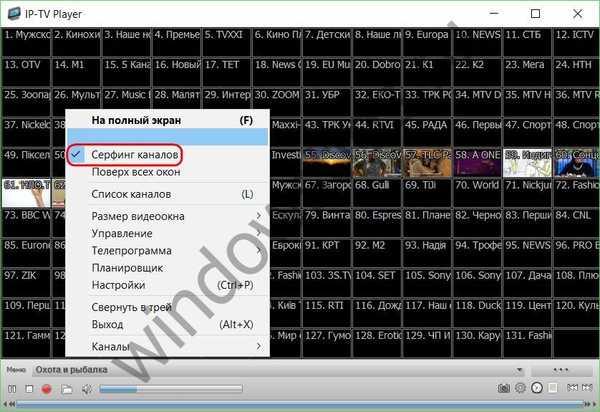
5. TV emisija
Za gledanje TV programa na odabranom TV kanalu za naredne dane morate pritisnuti gumb u obliku sata na alatnoj traci igrača ili tipku vruće G.

6. Omjer slike
Ako je slika TV kanala zamućena crnim trakama oplakivanja na rubovima, možete eksperimentirati s promjenom omjera. Pritiskom na tipku F6 za prikazanu sliku naizmjenično će se koristiti različite opcije omjera..

A tipkom F7 slika se prilagođava u širini veličini prozora igrača ili načinu cijelog zaslona.
7. Postavke TV kanala
I s omjerima slike i drugim parametrima svakog pojedinog kanala možete eksperimentirati u postavkama IP-TV playera. Uključujemo željeni TV kanal, pritisnemo gumb postavki na alatnoj traci (ili vruće tipke Ctrl + P), prelazimo na karticu "Kanal". Ovdje možete konfigurirati kontrast, svjetlinu, zasićenost, tonove slike, preusmjeravanje, audio zapis (za TV sadržaj koji podržava višekanalne audio zapise) i druge parametre.

Odabir jezika audio zapisa konfiguriran je na kartici postavki "Općenito".

8. Napravite snimke zaslona
Slika prikazana u prozoru uređaja IP-TV Player može se snimiti kreiranjem snimke zaslona pomoću odgovarajućeg gumba na alatnoj traci igrača ili pritiskom na tipku F4. Da bi odjednom stvorili snimke zaslona potrebnih veličina, tvorci playera omogućili su opciju "Veličina video prozora". Ova opcija nudi izbor nekoliko opcija razlučivosti zaslona koje će se automatski postaviti za sliku koju reproducira IP-TV Player.

Ako trebate napraviti mnogo snimaka zaslona, u postavkama igrača na kartici "Općenito" možete odrediti određeni način njihovog spremanja. Isti će se put koristiti za spremanje video zapisa televizijskih emisija. Ispod ove postavke nalazi se još jedan - "Container format", u njemu s padajućeg popisa možete odabrati format spremnika medija u koji će se snimiti video prijenos.

9. Video snimanje televizijskih emisija
U većini slučajeva trebali biste ostaviti unaprijed definirani format spremnika PS medija za snimanje video zapisa. U ovom slučaju će se video izlaz spremiti u univerzalni MPEG video format.
Za video snimanje televizijskih emisija, na alatnoj traci uređaja IP-TV Player nalazi se crveno dugme koje započinje snimanje TV programa na trenutnom TV kanalu i zaustavlja ga. No, tvorci IP-TV playera otišli su dalje od ove funkcije i omogućili mogućnost video snimanja nekoliko televizijskih emisija u pozadini. Ako dobijete prekrivač i istovremeno se emitiraju vaše omiljene TV emisije na različitim TV kanalima, jedan od njih može se gledati na mreži, a drugi (pa čak i nekoliko TV emisija) može se snimati u pozadini IP-TV playera.
Da biste to učinili, na snimljenom TV kanalu (na popisu kanala s desne strane) morate pozvati kontekstni izbornik, odabrati "Snimi u pozadini" i postaviti vrijeme snimanja - određeno razdoblje ili dok korisnik ručno ne prestane. Možete se prebaciti na drugi TV kanal ili potpuno zatvoriti uređaj.
Ako postoje aktivni procesi za snimanje televizijskih emisija, kada su zatvoreni, IP-TV Player minimiziraće se na sistemsku traku, gdje će, bez davanja znakova, svoj posao obavljati u pozadini. Možete zaustaviti snimanje TV emisije (ili nekoliko emisija) pozivanjem prozora rasporeda. Potonje se pojavljuje kada pritisnete ikonu za snimanje "R" na snimljenom TV kanalu. Planer se također može pozvati pomoću kontekstnog izbornika u prozoru igrača..

10. Povećajte veličinu predmemorije
Ako tijekom IPTV emitiranja ima prekida, možete pokušati riješiti problem povećanjem veličine predmemorije IP-TV playera. Na kartici "Općenito" postavki, u posljednjem stupcu "Predmemorija (milisekunde)" s padajućeg popisa morate odabrati veću vrijednost od zadane - počevši od 1000.

Dobar dan!










